在Windows 10中主动化阴郁模式!
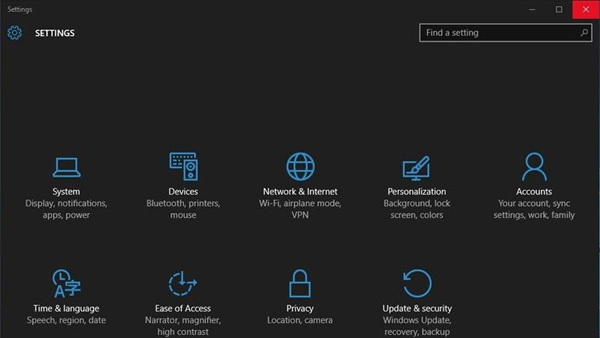
如果你花很多时间在电脑上,你的眼睛会在一定程度上感到疲倦。 幸运的是,windows 10提供了多种设置,以降低屏幕可视化效果。 其中之一是黑暗模式。
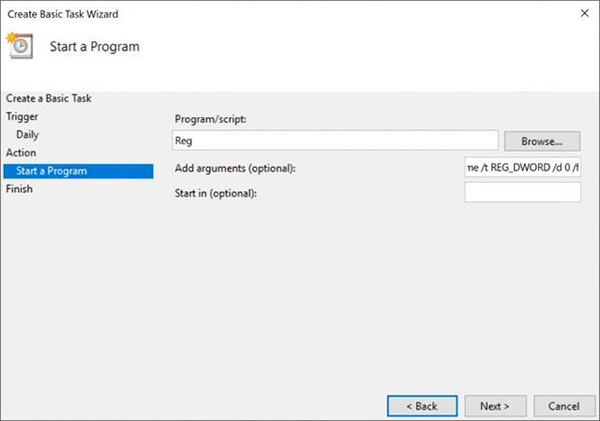
黑暗模式是一种与夜间照明功能不同的功能,可以加热屏幕的色调并使某些windows 10应用程序的背景变暗。 暗光模式旨在减少眼睛疲劳,而夜光则旨在更好地保护您的睡眠质量。
RELEASED NEWS“最无框”手机的推出
通过在选择默认应用程序模式下的设置>个性化>颜色下选择黑暗,可以启用黑暗模式。 如果你只想在夜间打开黑暗模式,但是如果你不想每次都改变设置,该怎么办? 好消息是您可以使用Windows任务计划程序自动执行此任务。
在夜间自动打开黑暗模式
1.打开开始菜单并输入Task Timer,然后按Enter键。
2.在“操作”菜单上,单击“创建基本任务”。
3.输入任务的名称(例如,打开黑暗模式),然后单击下一步。
4.你想要什么时候开始任务? 在日志记录下,然后单击下一步。
5.不要更改开始日期。 选择你想让Dark Mode激活的时间,然后点击Next。 如果您携带笔记本电脑出行,请确保选中“时区同步”选项。
6.选择启动一个程序进行操作,然后单击下一步。
7.在程序/脚本区域中,输入Reg,然后在Add arguments字段中复制并粘贴:
add HKCU\SOFTWARE\Microsoft\Windows\CurrentVersion\Themes\Personalize /v AppsUseLightTheme /t REG_DWORD /d 0 /f
8.点击完成。
如果您在选择时关闭计算机,则暗模式不会启动。 要解决此问题,请打开任务属性并在“设置”选项卡中错过时间表时尽快勾选“运行”任务。
黑暗模式休息日
您必须按照此步骤在两种模式之间切换。 要在早上切换到打开模式,请按照上述相同步骤创建第二个任务,但在第五步中,选择要切换到早晨打开模式的时间。
在第七步中,在Program / Scripts区域中再次输入Reg,并将以下内容复制并粘贴到Add arguments字段中:
add HKCU\SOFTWARE\Microsoft\Windows\CurrentVersion\Themes\Personalize /v AppsUseLightTheme /t REG_DWORD /d 1 /f

 4943986
4943986